Andrea Guida (@naqern)
24 Agosto 2008
Alzi la mano chi, almeno una volta in vita sua, non è stato costretto ad usare un software molto più complesso e pesante del classico blocco note (o editor di testo simili) solo perché aveva paura di commettere degli errori grammaticali, ed aveva quindi bisogno di un correttore ortografico.
Riflettendoci bene, sono davvero molti i software nei quali farebbe comodo un correttore ortografico, pronto ad avvertirci in caso di sviste (più o meno gravi) nella redazione di documenti, nella compilazione di moduli, nel compimento di ricerche, e in tante altre occasioni.
Ed allora che ne dite di provare TinySpell? Si tratta di un software gratuito per Windows piccolo e leggero, che, una volta scaricato ed installato, si posiziona nell’area di notifica e ci avverte (mediante suoni e tooltip) ad ogni minimo errore di digitazione (suggerendoci le relative correzioni), in qualsiasi programma. E’ molto personalizzabile e supporta anche il dizionario italiano, vediamo quindi come sostituirlo a quello predefinito (inglese):
- Scaricare ed installare TinySpell;
- Scaricare l’archivio contenente il dizionario italiano;
- Recarsi nella cartella dove si è installato precedentemente il software (es: C:\Programmi\tinySpell);
- Cancellare o spostare i file 100.SUP e 171.LEX;
- Estrarre nella cartella d’installazione di TinySpell il contenuto dell’archivio scaricato in precedenza;
- Rinominare il file 671.LEX in 171.LEX;
- Rinominare il file 600.SUP in 100.SUP;
- Avviare TinySpell.
Ed ecco fatto, adesso non vi resta che godervi questo ottimo correttore ortografico, funzionante in ogni programma (con la possibilità di scegliere delle eccezioni, chiaramente) e redarre con la massima tranquillità ogni tipo di documento.




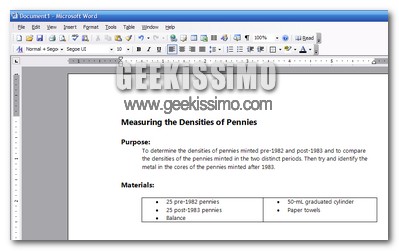
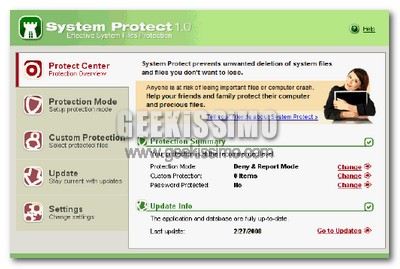




#1Tobia
“solo perché aveva paura di commettere degli errori grammaticali, ed aveva quindi bisogno di un correttore ortografico”
Piccola correzione: gli errori grammaticali e quelli ortografici / di battitura sono due cose diverse. Ad esempio, “penso che ha ragione”, “vieni anche te?” o “gli ho detto” (riferito a una donna) sono errori grammaticali che non verranno mai identificati da un correttore ortografico.
#2Leonardi Paolo
Ciao, ho provato ad usarlo ma non mi funziona; la procedura la ho fatta correttamente ma nell’area di notifica rimane “tinyspell disabled”. Testato con il notepad di windows
#3ezio
ottimo, davvero utile.
però.. ehm… non si dice “redarre” ma “redigere”
#4Andrea Guida (Naqern)
@Tobia: a volte le cose possono coincidere 😉
@Leonardi Paolo: molto strano, non si attiva nemmeno scegliendo la voce apposita dall’icona presente nell’area di notifica?
@ezio: si può dire in entrambi i modi (c’è un dibattito a riguardo, ma questo lasciamolo all’accademia della crusca) 🙂
ciao!
#5Leonardi Paolo
Si esatto Andrea.
Ho fatto delle prove attivando il programma e scrivendo volutamente male con il notepad, ma non fa nessun segnale acustico
#6giulioP
Funziona perfettamente. Ed è pure leggero e simpatico. Grazie a te, Naqern!!
#7Andrea Guida (Naqern)
Paolo, mi spiace ma non so che dirti, a me ha funzionato alla perfezione sin dal primo momento. Forse puoi provare a disinstallare/reinstallare e ripetere la procedura.
@giulioP: grazie a te. 😉
ciao!
#8Raisa
Ciao,la procedura la ho fatta correttamente ma quando lo voglio aprire mi dice “instalazione error 2”..perché?che devo fare?Grazie 🙁